起床時間に基づいて就寝時間のアラートを受け取る方法

起床時間に基づいて就寝時間のアラートを受け取る方法
(https://www.donationcoder.com/Software/Skrommel/DropCommand/DropCommand.exe) DonationCoder の Drop Command は、ユーザーがファイルの場所をコマンド プロンプトにコピーできる無料のポータブル ツールです。ファイルの場所を手動で入力する代わりに、ファイルをコマンド プロンプトにドラッグするだけで、その場所が自動的に書き込まれます。コマンド プロンプトを頻繁に使用する場合、これは時間と労力の両方を節約できるため、非常に便利です。
ツールを実行するだけでシステム トレイにロードされ、任意のファイルをコマンド プロンプトにドラッグ アンド ドロップすると、その場所が自動的にコピーされます。
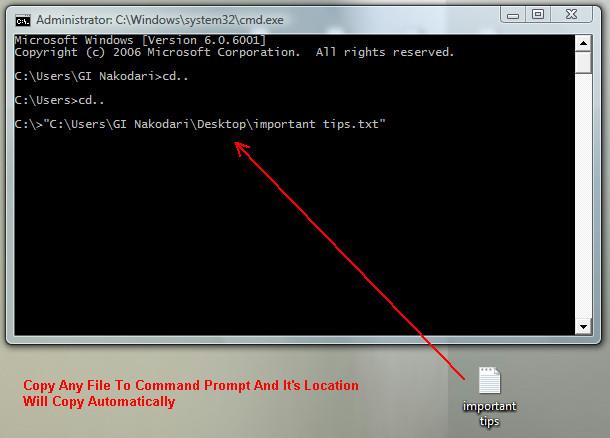 上のスクリーンショットでわかるように、ファイルの場所がコマンド プロンプトに自動的にコピーされました。これは、実行可能ファイルを含め、あらゆる種類のファイルで可能です。楽しみ!
上のスクリーンショットでわかるように、ファイルの場所がコマンド プロンプトに自動的にコピーされました。これは、実行可能ファイルを含め、あらゆる種類のファイルで可能です。楽しみ!
起床時間に基づいて就寝時間のアラートを受け取る方法
携帯電話からコンピューターの電源をオフにする方法
Windows Updateは基本的にレジストリやDLL、OCX、AXファイルと連携して動作します。これらのファイルが破損した場合、Windows Updateのほとんどの機能は利用できなくなります。
最近、新しいシステム保護スイートがキノコのように登場し、どれも新たなウイルス対策/スパム検出ソリューションを提供し、運が良ければ
Windows 10/11でBluetoothをオンにする方法を学びましょう。Bluetoothデバイスを正しく動作させるには、Bluetoothをオンにする必要があります。ご安心ください、簡単です!
以前、私たちはNitroPDFをレビューしました。これは、PDFの結合や分割などのオプションを使用して、ユーザーが文書をPDFファイルに変換できる優れたPDFリーダーです。
不要な文字が多数含まれた文書やテキストファイルを受け取ったことはありませんか?テキストにはアスタリスク、ハイフン、空白などが大量に含まれていますか?
タスクバーのWindows 7スタートオーブの横にある小さなGoogleの長方形アイコンについて多くの人が尋ねてきたので、ついにこれを公開することにしました。
uTorrentは、トレントをダウンロードするための最も人気のあるデスクトップクライアントです。私のWindows 7では問題なく動作しますが、一部のユーザーは
誰もがコンピューターで作業しているときは頻繁に休憩を取る必要があります。休憩を取らないと、目が飛び出る可能性が高くなります(飛び出るというより、飛び出るという感じです)。







